Kung nagkakaproblema ka sa Clipchamp na hindi gumagana o mga proyektong hindi naglo-load, may ilang bagay na maaari mong subukan.
Una, tiyaking ginagamit mo ang pinakabagong bersyon ng Clipchamp. Kung hindi, subukang mag-update at tingnan kung naaayos nito ang problema.
Kung nagkakaproblema ka pa rin, subukang i-restart ang iyong computer. Minsan ang kailangan lang ay isang panibagong simula para muling gumana ang mga bagay.
Kung nasubukan mo na ang lahat ng mga bagay na ito at hindi pa rin gumagana ang Clipchamp, makipag-ugnayan sa aming team ng suporta at tutulungan ka namin.
sync center windows 10
Maaari kang magkaroon ng problema kung ang Clipchamp extension ay nasa iyong browser o sa web interface o ang Clipchamp app ay naka-install sa iyong Windows 11 o Windows 10 computer. hindi pagbubukas o pagtatrabaho, o mga proyekto (naglalaman ng mga file ng video, audio at imahe) hindi na-load o na-export . Sa post na ito, nagbibigay kami ng pinakaangkop at naaangkop na mga mungkahi at solusyon sa mga problemang ito.

Sa ilang mga kaso, tulad ng iniulat sa mga online na forum ng suporta, maaari kang makatanggap ng error code 0x80070002 na may kasamang mensahe ng error Hindi mahanap ng system ang tinukoy na file kapag sinubukan mong patakbuhin o buksan ang isang application sa iyong computer. Sa ibang mga kaso, kapag sinubukan mong mag-log in sa Clipchamp, maaari kang makakita ng bersyon ng sumusunod na mensahe:
Natukoy namin na ang iyong hardware ay kasalukuyang hindi sinusuportahan ng Clipchamp. Para sa pinakamahusay na mga resulta, subukang i-update ang iyong operating system o internet browser sa mga pinakabagong bersyon.
Ang Clipchamp ay hindi magbubukas o gagana, o ang mga proyekto ay hindi maglo-load o mag-export
Kung Hindi magbubukas o gagana ang Clipchamp o mga file ng video, audio at larawan na idinagdag mo sa iyong hindi nilo-load o na-export ang mga proyekto alinman sa iyong web browser o isang application na naka-install sa iyong Windows 11/10 computer, kung gayon ang mga mungkahi at solusyon na ibinigay namin sa ibaba ay makakatulong sa iyong ayusin ang isyu sa iyong system.
- Patakbuhin ang Windows Store Apps Troubleshooter
- Patakbuhin ang SFC Scan
- Pangkalahatang pag-troubleshoot para sa mabagal na pagganap ng Clipchamp, nagyeyelo, nag-crash, hindi makapag-download o makapag-export
- Suriin ang mga setting ng seguridad sa web ng iyong browser
- I-restore/Reset/Reinstall ang Clipchamp
- Suriin ang mga kinakailangan sa hardware
Tingnan natin ang paglalarawan ng proseso na may kaugnayan sa bawat isa sa mga nakalistang solusyon.
1] Patakbuhin ang Windows Store Apps Troubleshooter.
Kung kailan Hindi gumagana ang Clipchamp app, nagbubukas, nagyeyelo o nag-crash sa startup Sa isang Windows 11/10 PC, maaari mong patakbuhin ang Windows Store Apps Troubleshooter at tingnan kung nakakatulong iyon na ayusin ang iyong isyu.
Windows 11
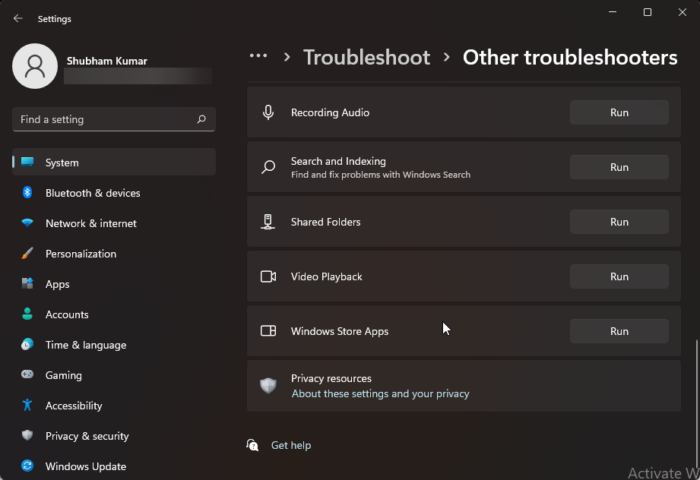
aparato ay hindi migrate panlabas na hard drive
- i-click Windows key + I upang buksan ang app na Mga Setting.
- Lumipat sa Sistema > Pag-troubleshoot > Iba pang mga tool sa pag-troubleshoot .
- Sa ilalim Isa pa seksyon, hanapin Mga app sa Windows Store .
- Pindutin tumatakbo pindutan.
- Sundin ang mga tagubilin sa screen at ilapat ang anumang inirerekomendang pag-aayos.
Windows 10
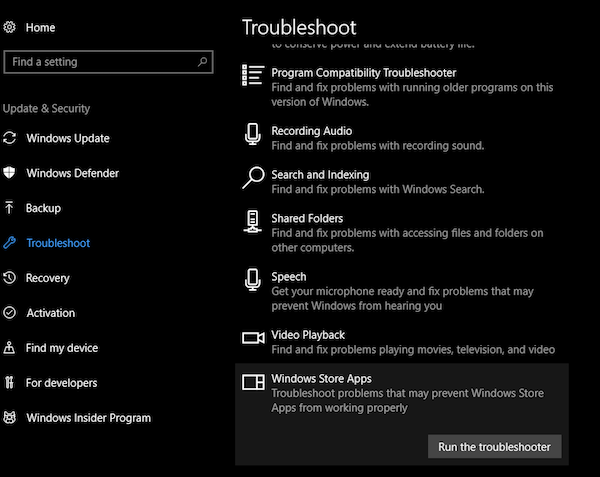
- i-click Windows key + I upang buksan ang app na Mga Setting.
- Pumunta sa Update at seguridad.
- Pindutin Pag-troubleshoot tab
- Mag-scroll pababa at mag-click sa Mga app sa Windows Store.
- Pindutin Patakbuhin ang troubleshooter pindutan.
- Sundin ang mga tagubilin sa screen at ilapat ang anumang inirerekomendang pag-aayos.
Basahin : Ayusin ang Photos App Error Code 0x887A0005 sa Windows 11/10
2] Patakbuhin ang SFC Scan
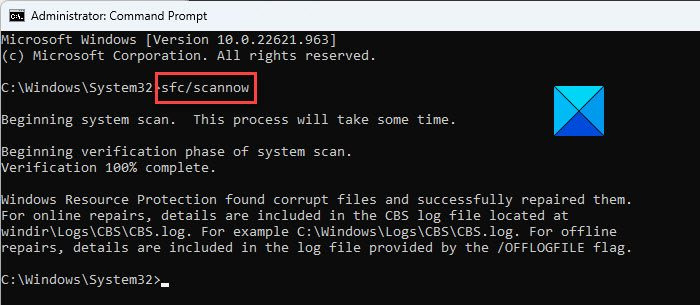
Sa kaso kung saan na-install ng ilang apektadong PC user ang Clipchamp video editor sa kanilang PC ngunit pagkatapos i-install ang pinakabagong build ng Windows hindi nila nabuksan ang app sa kanilang device gamit ang error code 0x80070002 gawa; Ang pagpapatakbo ng isang SFC scan ay naiulat na gumana. Kaya, dapat mong subukan ito at tingnan kung malulutas nito ang problema. Sa sitwasyong ito, maaari mong i-uninstall ang update na kamakailan mong na-install o magsagawa ng system restore upang ibalik ang iyong system sa isang mas maagang punto sa oras kung kailan gumagana nang maayos ang application sa iyong PC bago na-install ang update.
3] Pangkalahatang pag-troubleshoot para sa mabagal na pagganap, pagyeyelo, pag-crash, hindi paglo-load o pag-export ng Clipchamp.
- I-refresh ang pahina ng iyong browser kung masyadong matagal mag-load ang iyong proyekto. Nangangailangan ang Clipchamp ng aktibong koneksyon sa internet upang gumana, gayundin upang makatipid ng mga pag-edit. Kaya, para sa pinakamahusay na pagganap at upang maiwasang mawala ang iyong mga pagbabago sa video, tiyaking mayroon kang matatag na koneksyon sa internet kapag gumagamit ng Clipchamp.
- Muling buksan ang proyekto sa pamamagitan ng pagbabalik sa pahina ng mga proyekto at pag-click sa Clipchamp Create logo sa itaas na kaliwang sulok ng screen, at pagkatapos ay muling buksan ang proyekto.
- Tiyaking hindi ka gumagamit ng Clipchamp Incognito/InPrivate mode sa iyong browser.
- Mag-sign out sa iyong Clipchamp account at pagkatapos ay i-clear ang cache ng iyong browser (huwag kalimutang pumili Sa lahat ng oras SA I-clear ang data sa pagba-browse menu at piliin Mga naka-cache na larawan at file opsyon), pagkatapos ay i-restart ang Chrome/Edge.
- Magbakante ng mga mapagkukunan sa pagpoproseso sa iyong computer upang magbigay ng higit pang memory at kapangyarihan ng GPU upang maproseso ang iyong proyekto sa pag-edit. Upang gawin ito, isara ang iba pang mga tab ng browser at hayaang bukas ang Clipchamp sa isang tab ng browser lamang at sa harapan. Pagkatapos ay tiyaking isara ang iba pang mga application na tumatakbo sa iyong computer.
- Kapag una kang nagsimulang gumawa ng video sa Clipchamp, maaari kang makakita ng pop-up window na may mensahe Nais ng app.clipchamp.com na mag-imbak ng mga file sa device na ito . Kailangan mong mag-click sa Payagan button sa pop-up window na ito para gumana nang maayos ang video editor.
- Gumamit ng mas kaunting mga input media file upang bawasan ang mga oras ng pag-download dahil ang malalaki at mahahabang file ay mas matagal upang maproseso bago sila magagamit para sa paggamit. Halimbawa, kapag gumagamit, maaari mong i-compress muna ang 4K clip sa 1080p gamit ang Hand brake bago gamitin ang mga ito sa mga clipchamp na video. Tandaan na ang pagdaragdag ng maramihang mga media file nang sabay-sabay ay maaari ding magpapataas ng oras ng pagproseso.
- Huwag paganahin ang may problemang mga extension ng browser gaya ng Ghostery o Adblock Plus na kilalang nakakasagabal sa functional workflow ng Clipchamp. Gayundin, huwag paganahin ang mga extension ng Google Translate o VidIQ na kilalang nagdudulot ng mga problema sa pag-import ng media o natapos na pag-export ng video.
- Huwag tanggalin ang mga orihinal na file mula sa iyong computer, dahil sa ilang mga kaso, maaaring hilingin sa iyo ng Clipchamp na i-link muli ang mga video, audio, at mga file ng imahe na ginamit mo sa isang proyekto. Kaya, kung tatanggalin mo, palitan ang pangalan, o ililipat ang mga orihinal na file na ito sa iyong computer, maaari itong magdulot ng mga problema kapag binuksan mo muli ang video sa iyong device.
Basahin : Ang Illustrator ay patuloy na nag-crash, nagyeyelo, nagsasara, nagyeyelo o hindi tumutugon
4] Suriin ang mga setting ng seguridad sa web ng iyong browser.
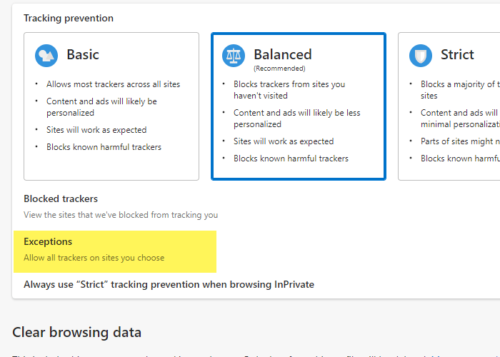
Kung ina-access mo ang Clipchamp sa Edge, tingnan ang address bar upang makita kung Karagdagang seguridad pinagana para sa app.clipchamp.com. Ang tampok na panseguridad na ito ay maaaring maging kapaki-pakinabang sa ilang mga website; gayunpaman, maaari din nitong i-block ang mga lehitimong teknolohiya sa web na kailangang gumana nang maayos ng editor ng Clipchamp. Sa kasong ito, kailangan mong idagdag ang app.clipchamp.com sa listahan ng Mga Pagbubukod sa Pag-iwas sa Pagsubaybay upang gumana ang Clipchamp sa Edge. Kung na-access mo ang Clipchamp sa Brave Browser (na dapat gumana dahil nakabatay din ito sa Chromium, tulad ng Chrome at Edge), maaari kang magkaroon ng mga problema dahil sa feature na proteksyon ng fingerprint ng Brave Shields. Sa kasong ito, maaari mong i-click ang icon ng leon sa kanan ng address bar at pansamantalang paganahin ang fingerprinting ng Clipchamp.
Kung magpapatuloy ang isyu, maaaring ito ay dahil awtomatikong hindi pinapagana ng iyong browser ang ilang mga driver ng graphics card, na maaaring gawin itong hindi matatag. Halimbawa, hindi pinapayagan ng Chrome ang ilang pinagsamang Intel HD graphics. simulan ang WebGL , na isang kinakailangan upang magamit ang Clipchamp. Sa kasong ito, upang malutas ang problemang ito, maaari mong subukang isama #ignore-gpu-blacklist i-flag sa Chrome/Edge upang payagan ang lahat ng mga driver ng graphics (GPU) na magamit. Magkaroon ng kamalayan na, depende sa mga isyu sa driver, ang pagbabago sa setting na ito ay maaaring maging sanhi ng pag-crash ng browser o magdulot ng abnormal na pag-uugali.
Basahin : I-on ang Naka-encrypt na Client Hello sa Microsoft Edge para mapabuti ang privacy
pagkakaiba sa pagitan ng microsoft office at office 365
5] I-restore/Reset/Reinstall ang Clipchamp
Kung nagkakaproblema ka sa Clipchamp app na naka-install sa Windows 11/10, maaari mong malutas ang isyu sa pamamagitan ng unang pagsubok na ayusin ang app. Kung hindi iyon makakatulong, maaari mong i-reset ang app, at kung magpapatuloy ang problema, maaari mong i-uninstall at muling i-install ang app sa pamamagitan ng Microsoft Store sa iyong device.
6] Suriin ang Mga Kinakailangan sa Hardware
Kung wala ka pang magagawa hanggang sa puntong ito, maaaring hindi matugunan ng iyong computer ang mga kinakailangan sa hardware para gumana nang maayos ang Clipchamp. Kasama sa mga minimum na kinakailangan ang hindi bababa sa 8 GB (mas mainam na 16 GB) ng available na RAM, na dapat ay nagpapatakbo ng Windows 11/10 PC. 64-bit OS at 64-bit Chrome/Edge. Gayundin, tiyaking mayroon kang sapat na espasyo sa disk sa iyong computer para sa pansamantalang mga file ng proyekto at espasyo sa panahon ng yugto ng pagproseso at pag-export ng video. Ang magagamit na libreng espasyo ay dapat na mas malaki kaysa sa laki ng mga media file na ginagamit mo sa iyong proyekto. Kung kinakailangan, maaari mong patakbuhin ang Disk Cleanup upang magbakante at dagdagan ang espasyo ng hard drive sa iyong Windows 11/10 PC.
Umaasa ako na nakatulong sa iyo ang post na ito!
Magbasa pa : Ayusin ang Microsoft Video Editor na hindi nag-e-export ng mga isyu sa Windows 11/10
Bakit hindi mag-export ang aking Clipchamp?
Kung hindi mo magawang mag-export ng mga video sa Clipchamp sa iyong Windows 11/10 na computer, ang pinakakaraniwang dahilan ay maaaring ang video ay masyadong mahaba (higit sa 10 minuto) para sa computer na iyong ginagamit upang pangasiwaan ang pagproseso. . Gayundin, kung ang mga input file ay masyadong malaki para sa computer na iyong ginagamit para sa pagproseso, ang pag-export ng video ay mabibigo o magiging mabagal.
Basahin : Ang Fix Photos app ay patuloy na nag-crash o nagyeyelo kapag nag-i-import ng mga larawan
Mayroon bang limitasyon sa video sa Clipchamp?
Walang mahirap na limitasyon sa kung gaano katagal magagawa ang mga clipchamp video. Karaniwang inirerekomenda na limitahan ang haba ng video sa 10 minuto o mas maikli. Nasa ibaba ang isang listahan ng ilan sa mga pinakamahusay na alternatibo sa Clipchamp para sa pag-edit ng iyong mga video:
pinakamahusay na murang laptops 2017
- Visme
- Video Adobe Spark
- Renderforest
- VideoLAN
- kagat
- Magsalita
- Potun
- iMovie
Basahin : Pinakamahusay na Libreng Portable Video Editor para sa Windows.






![Mangyaring ipasok ang pag -setup upang mabawi ang setting ng bios [ayusin]](https://prankmike.com/img/boot/A0/please-enter-setup-to-recover-bios-setting-fix-1.webp)








